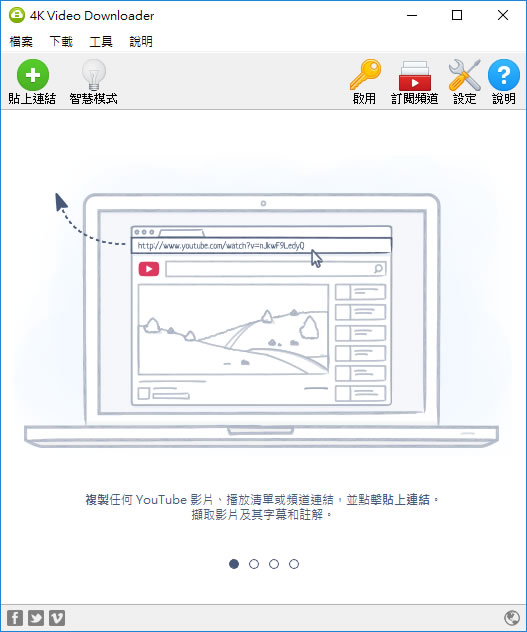
喜歡在影音網站下載影片的朋友千萬別錯過 4K Video Downloader 這套免費的應用程式,除了可以下載 YouTube、Facebook 之外,還支援 Vimeo、Flickr、DailyMotion、SoundCloud 等影片或音樂下載,在 YouTube 影片下載時,有 4K、HD 1080p、HD 720p、480p、360p、240p 等多種畫質與影片格式 MP4、MKV、M4A、MP3、FLV、3GP 等可供選擇,且該應用程式可以在 Mac OS / Windows / Ubuntu 作業系統使用。
如何使用 4K Video Downloader 下載 YouTube 影片 ?
1.解壓縮所下載的檔案,執行「4kvideodownloader.exe」便可開啟。
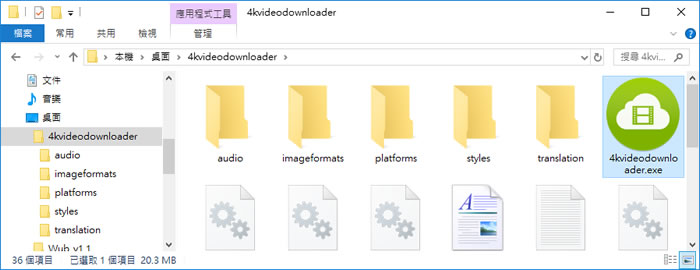
2.接受其使用條款。
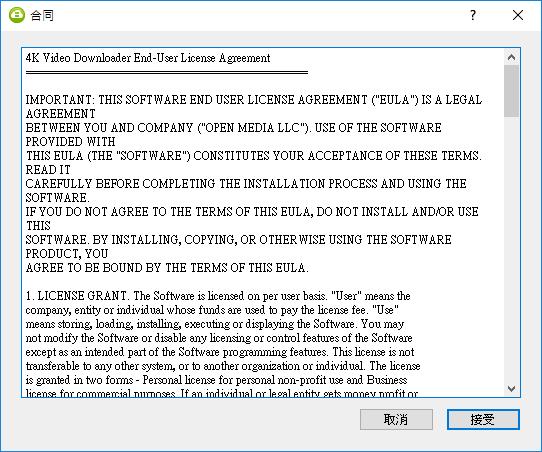
3.接下來,按照指示,貼上影片網址。
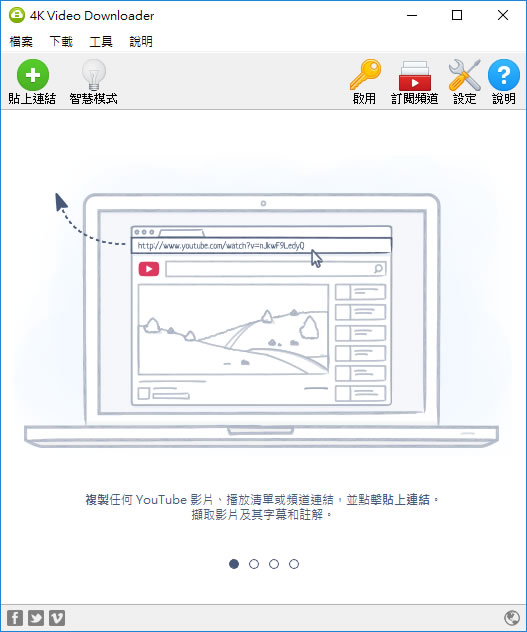
4.選擇所要的影片畫質或是音樂格式後,按[ 下載 ],預設的儲存路徑為 C:\Users\用戶名稱\Videos\4K Video Downloader 內。
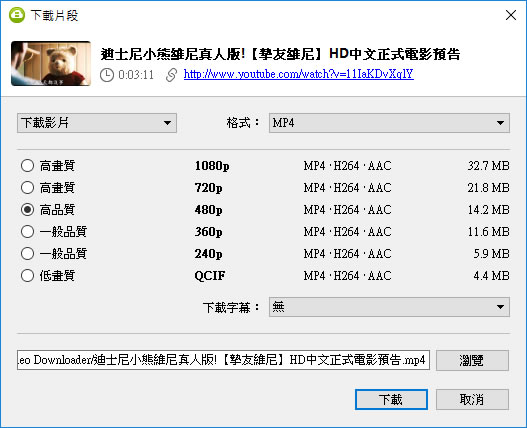
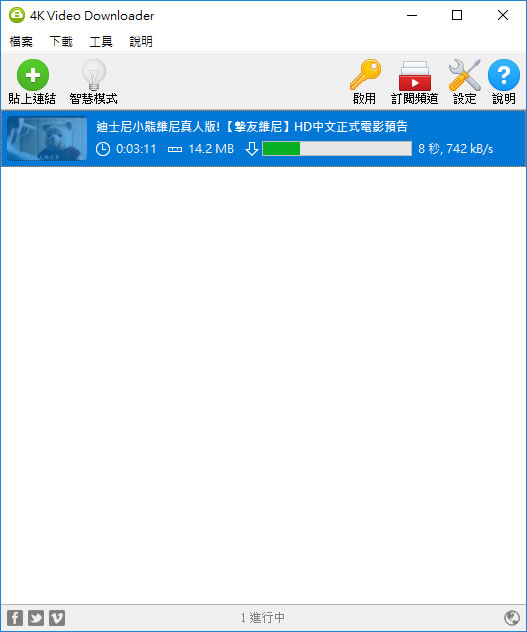
- 4K Video Downloader
- 版本:4.22.2.5190
- 語言:中、英文
- 性質:免費(有限制)
- 適用:Windows | Mac OS | Ubuntu Linux
- 官方網站:https://www.4kdownload.com/products/product-videodownloader
- 下載:前往官網下載